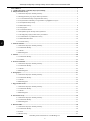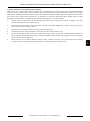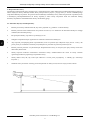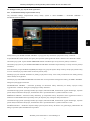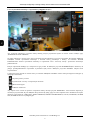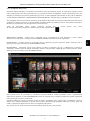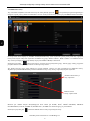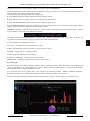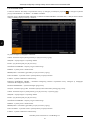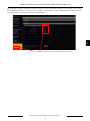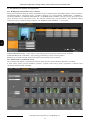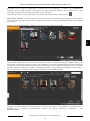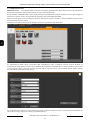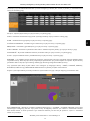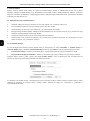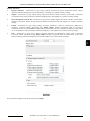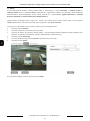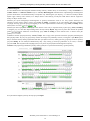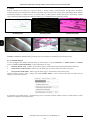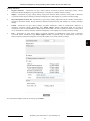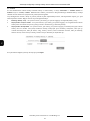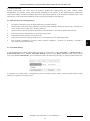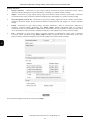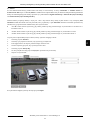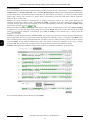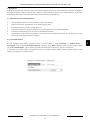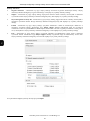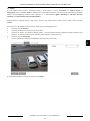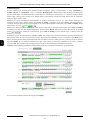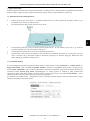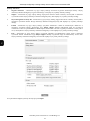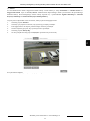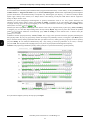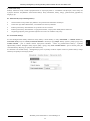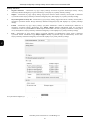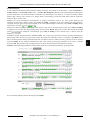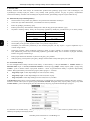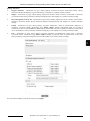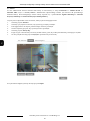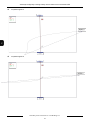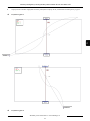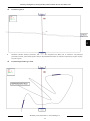Instrukcja konfiguracji i obsługi
funkcji analizy obrazu kamer
Novus serii 6000 VSS

Wszelkie prawa zastrzeżone © AAT Holding S.A.
2
Instrukcja konfiguracji i obsługi analizy obrazu kamer Novus serii 6000 VSS
SPIS TREŚCI .................................................................................................................................................... 2
1. Ogólne informacje i zalecenia dotyczące instalacji ................................................................................ ..3
2. Rozpoznawanie twarzy............................................................................................................................... .4
2.1. Zalecenia dotyczące instalacji kamery ........................................................................................... 4
2.2. Konfigurowanie przy użyciu menu rejestratora ............................................................................ 5
2.2.1. Uruchomienie funkcji rozpoznawania twarzy ........................................................................... 5
2.2.2. Wyświetlanie informacji o rozpoznaniu w podglądzie na żywo ................................................ 6
2.2.3. Zarządzanie bazą twarzy ............................................................................................................ 7
2.2.4. Biblioteka twarzy ....................................................................................................................... 8
2.2.5. Statystyka .................................................................................................................................... 9
2.2.6. Ustawienia alarmu ................................................................................................................... 10
2.3. Zarządzanie przez interfejs web rejestratora ............................................................................... 12
2.3.1. Konfiguracja wykrywania twarzy w kamerze .......................................................................... 12
2.3.2. Odtwarzanie i wyszukiwanie twarzy ....................................................................................... 12
2.3.3. Biblioteka docelowa ................................................................................................................ 14
2.3.4. Alarm twarzy ........................................................................................................................... 15
3. Ochrona obiektu ......................................................................................................................................... 16
3.1. Zalecenia dotyczące instalacji kamery ........................................................................................ 16
3.2. Ustawienia detekcji ..................................................................................................................... 16
3.3. Obszar .......................................................................................................................................... 18
3.4 Harmonogram .............................................................................................................................. 19
4. Sabotaż ........................................................................................................................................................ 20
4.1. Ustawienia detekcji ..................................................................................................................... 20
4.2. Czułość ....................................................................................................................................... 22
5. Przekroczenie linii ...................................................................................................................................... 23
5.1. Zalecenia dotyczące instalacji kamery ........................................................................................ 23
5.2. Ustawienia detekcji ..................................................................................................................... 23
5.3. Obszar .......................................................................................................................................... 25
5.4 Harmonogram .............................................................................................................................. 26
6. Wtargnięcie ................................................................................................................................................. 27
6.1. Zalecenia dotyczące instalacji kamery ........................................................................................ 27
6.2. Ustawienia detekcji ..................................................................................................................... 27
6.3. Obszar .......................................................................................................................................... 29
6.4 Harmonogram .............................................................................................................................. 30
7. Zagęszczenie tłumu .................................................................................................................................... 31
7.1. Zalecenia dotyczące instalacji kamery ........................................................................................ 31
7.2. Ustawienia detekcji ..................................................................................................................... 31
7.3. Obszar .......................................................................................................................................... 33
7.4 Harmonogram .............................................................................................................................. 34
8. Naruszenie strefy ........................................................................................................................................ 35
8.1. Zalecenia dotyczące instalacji kamery ........................................................................................ 35
8.2. Ustawienia detekcji ..................................................................................................................... 35
8.3 Harmonogram .............................................................................................................................. 37
9. Zliczanie ludzi ............................................................................................................................................. 38
9.1. Zalecenia dotyczące instalacji kamery ........................................................................................ 38
9.2. Ustawienia detekcji ..................................................................................................................... 38
9.3 Obszar .......................................................................................................................................... 40
9.4 Ważne cechy ................................................................................................................................. 41

Wszelkie prawa zastrzeżone © AAT Holding S.A.
3
Instrukcja konfiguracji i obsługi analizy obrazu kamer Novus serii 6000 VSS
1. Ogólne informacje i zalecenia dotyczące instalacji
Nazwa VCA (ang. Video Content Analysis) odnosi się do zaawansowanych funkcji analizy obrazu, takich jak zniknięcie
obiektu ze sceny, rozpoznawanie twarzy, detekcja tłumu, przekroczenie linii czy sabotaż kamery. Kamery IP serii 6000
marki Novus wspierają różne funkcje analizy obrazu. W zależności od modelu, kamery mogą mieć różną ilość analiz obrazu
jak również różne rodzaje reakcji alarmowych. W zależności od potrzeby zastosowania danej funkcji różnić się będą
wymagania instalacji kamery, jednakże są pewne zasady ogólne dotyczące wszystkich funkcji.
• Kamery muszą być instalowane na nieruchomej powierzchni oraz nie mogą być narażone na drgania, zbyt duże
wstrząsy mogą zaburzać pracę analizy obrazu.
• Obserwowana przez kamerę scena nie powinna zawierać powierzchni odbijających światło, takich jak np. lustra,
tafle wody, błyszczące podłogi, szkło itp..
• Obserwowana przez kamerę scena powinna być dobrze doświetlona.
• Analizowane obiekty muszą odróżniać się kolorystycznie od tła obserwowanej sceny.
• Po włączeniu funkcji analizy obrazu scena obserwowana przez kamerę nie powinna się diametralnie zmieniać, tak
jak np. włączanie funkcji automatycznego ostrzenia lub automatycznego balansu bieli, ciągły ruch uliczny, migotanie
obrazu, obserwowanie telebimu itp..
• Należy upewnić się, że podczas działania analizy obrazu, o każdej porze dnia i nocy obserwowana przez kamerę
scena jest wyraźna i z równomiernym oświetleniem, bez prześwietleń oraz ciemnych stref.

Wszelkie prawa zastrzeżone © AAT Holding S.A.
4
Instrukcja konfiguracji i obsługi analizy obrazu kamer Novus serii 6000 VSS
2. Rozpoznawanie twarzy
Technologia rozpoznawania twarzy dostępna jest w rejestratorach serii 6000 i kamerach serii 6000 zakończonych literą F w
nazwie. Wykrycia twarzy dokonuje kamera, która przesyła alarm wykrycia i pozycję twarzy w obrazie. Dokładniejszego
rozpoznania dokonuje rejestrator. Na postawie obrazu dokonuje kwalifikacji twarzy. Może też porównać rozpoznaną twarz
z określonym prawdopodobieństwem do twarzy zapisanej w bazie twarzy. Rejestrator może też uruchomić funkcję
alarmową na podstawie zakwalifikowania twarzy do określonej grupy.
2.1. Zalecenia dotyczące instalacji kamery
• Kamera powinna być zamontowana tak, aby twarz pojawiała się „przodem” w obrazie kamery.
• Kamera powinna zostać zamontowana na wysokości od 2 do 3,5 m w zależności od ustawienia obiektywu i zasiągu
widzenia (H na obrazku poniżej).
• Kat pochylenia kamery α powinien być mniejszy od 15°
• Odległość rozpoznania D jest regulowana w zależności od ustawienia obiektywu
• Aby zapewnić jak najlepszą jakość rozpoznawania, twarz nie powinna być odchylona więcej niż 30° z lewej lub
prawej strony w stosunku do osi kamery. Kąt nachylenia w poziomie nie powinien przekroczyć 20°.
• Kamera powinna pracować w trybie dziennym. Rozpoznawanie twarzy w nocnym trybie pracy kamery może mieć
dużo niższą skuteczność.
• Należy zapewnić możliwie równomierne oświetlenie twarzy. Niedoświetlenia lub cienie na twarzy znacznie
ograniczają możliwość poprawnego rozpoznania twarzy.
• Należy dobrać scenę tak, aby twarz była widoczna w scenie przez przynajmniej 3 sekundy (np. obserwacja
korytarza. )
• Wielkość twarzy na obrazie z kamery powinna zajmować nie mniej niż 3% oraz nie więcej niż 50% obrazu.

Wszelkie prawa zastrzeżone © AAT Holding S.A.
5
Instrukcja konfiguracji i obsługi analizy obrazu kamer Novus serii 6000 VSS
2.2. Konfigurowanie przy użyciu menu rejestratora
2.2.1. Uruchomienie funkcji rozpoznawania twarzy
Aby uruchomić funkcję rozpoznawania twarzy należy wybrać w menu KAMERA > ANALIZA OBRAZU >
WYKRYWANIE TWARZY
Należy ustawić pole WYKRYWANIE TWARZY w pozycję WŁ aby uruchomić wykrywanie twarzy w kamerze.
W polu DŁUGOŚĆ można ustawić czas przez jaki rejestrator będzie generował alarm w zakresie od 5 sekund do 2 minut.
Ustawienie pozycji WŁ w polu ZAPISZ OBRAZEK SCENY uruchamia zapis sceny na karcie pamięci w kamerze.
Ustawienie pozycji WŁ w polu ZAPISZ INFORMACJE TWARZY uruchamia zapis informacji o twarzy na karcie pamięci
w kamerze.
Jeśli zaznaczone jest pole NARYSUJ STREFĘ naciskając lewy przycisk myszki należy oznaczyć strefę wykrywania twarzy
w scenie. Naciśnięcie przycisku CZYŚĆ usuwa narysowaną scenę.
Naciskając przycisk USTAW uruchamia się funkcję wykrywania twarzy. Jeśli zostały uruchomione inne funkcję analizy
obrazu zostaną one wyłączone.
Naciśnięcie przycisku PRZETWARZANIE uruchamia okno w którym można skonfigurować reakcję ALARMU TWARZY.
Dostępne są następujące ustawienia:
WYKRYWANIE TWARZY - ustawienia pozwalają na ustawienie reakcji alarmowej na alarmy wykrycia twarzy
wygenerowane w kamerze. Dostępne są następujące reakcje alarmowe :
Uruchomienie nagrywania wybranego kanału, zapis zdjęcia, zdarzenie PUSH, uruchomienie wyjścia alarmowego, wybranie
presetu PTZ, uruchomienie brzęczyka, uruchomienie okna z powiadomieniem i wysłanie widomości e-mail.
PORÓWNAJ TWARZ - ustawienia reakcji alarmowej po rozpoznaniu twarzy. Rejestrator może wygenerować alarm w
zależności od zakwalifikowania rozpoznanej twarzy do zapisanej listy. Dostępne reakcje alarmowe to :
Uruchomienie nagrywania wybranego kanału, zapis zdjęcia, zdarzenie PUSH, uruchomienie wyjścia alarmowego, wybranie
presetu PTZ, uruchomienie brzęczyka, uruchomienie okna z powiadomieniem i wysłanie widomości e-mail.
WYBÓR KANAŁU - umożliwia włącznie funkcji porównywania twarzy dla kamer oraz granicznego podobieństwa dla
którego rejestrator będzie kwalifikował rozpoznanie.

Wszelkie prawa zastrzeżone © AAT Holding S.A.
6
Instrukcja konfiguracji i obsługi analizy obrazu kamer Novus serii 6000 VSS
2.2.2. Wyświetlanie informacji o rozpoznaniu w podglądzie na żywo
Aby wyświetlić informację o twarzach należy kliknąć prawym przyciskiem myszki na obrazie wideo i kliknąć opcję
„ROZPOZNAWANIE TWARZY”.
W pasku widocznym z prawej strony okna wyświetlone zostaną informacje o procesie rozpoznania. W kolumnie ZDJĘCIE
TWARZY zostanie wyświetlona informacja z obrazem twarzy przesłanym z kamery. W kolumnie WYNIK
PORÓWNANIA zostanie wyświetlona informacja o rozpoznaniu wraz z wzorcową twarzą i procentowo określonym
podobieństwem.
Kolejne rozpoznania układają się w kolejności od góry na dół. Po kliknięciu przycisku PODOBIEŃSTWO określa się od
jakiego prawdopodobieństwa rozpoznania wyświetlane będą twarze. Kliknięcie przycisku POWRÓT zamyka menu
rozpoznawania.
Ustawienia kursora myszki na obrazie twarzy w kolumnie ZDJĘCIE TWARZY otwiera menu pod zdjęciem. Dostępne są
następujące ustawienia.
Rejestracja twarzy w bazie
Wyszukiwanie w twarzy w rozpoznanych twarzach
Odtwarzanie nagrań
Dodatkowe ustawienia
Aby zapisać twarz w bazie na postawie rozpoznania należy nacisnąć przycisk REJESTRUJ. Twarz zostanie zapisana po
naciśnięciu przycisku OK. W polu GRUPA należy określić do jakiej grupy ma zostać zapisana twarz. Dodatkowo do zapisu
dostępne są pola takie jak : IMIĘ, PŁEĆ, DZIEŃ URODZIŃ, MIEJSCE POCHODZENIA, TYP ID, NUMER ID, NUMER
TEL, NUMER. Pola te nie są obligatoryjne.

Wszelkie prawa zastrzeżone © AAT Holding S.A.
7
Instrukcja konfiguracji i obsługi analizy obrazu kamer Novus serii 6000 VSS
2.2.3. Zarządzanie bazą twarzy
Rejestrator zapisuje informacje o wszystkich rozpoznaniach twarzy przesyłanych z kamer. W rejestratorze zapisuje się baza
twarzy służących jako wzór do rozpoznania twarzy w przesyłanym obrazie. Przeglądanie w bazie rozpoznanych twarzy jest
dostępne po naciśnięciu przycisku wyszukiwania przy twarzy w oknie podglądu rozpoznawania na żywo lub po kliknięciu
w menu SZUKAJ I SKOPIUJ > INTELIGENTNE WYSZUKIWANIE i wybraniu pozycji TWARZ z lewej strony menu.
Aby przeglądać twarze w bazie należy nacisnąć przycisk SZUKAJ. Wyświetlą się wszystkie rozpoznane przez NVR twarze
w określonym zakresie czasowym. W polach START i KONIEC określa się przedziały czasowe dla wyników rozpoznania.
Możliwe jest wyszukiwanie w trybie porównania z obrazem twarzy.
Twarz do porównania można wybrać naciskając przycisk plus w lewym górnym rogu menu.
W otwartym menu mamy dostępne trzy źródła wyboru twarzy do porównania :
BIBLIOTEKA TWARZY - Otwiera okno z biblioteką twarzy rozpoznanych już osób zapisanych w bazie. Należy
zaznaczyć twarz lub twarze i nacisnąć przycisk WYBIERZ TWARZ aby dodać twarze do rozpoznania.
ROZPOZNANE - pozwala wybrać do porównania twarze rozpoznane już przez rejestrator. Należy zaznaczyć pole w
górnym prawym rogu i nacisnąć przycisk WYBIERZ TWARZ.
ZEWNĘTRZNY - Porównanie twarzy może odbywać się także ze zdjęciem typu jpg o rozdzielczości od 64*64 do
1920*1080 i wielkości pliku do 200 Kb. Plik należy umieścić na dysku USB i podpiąć do portu USB rejestratora. Należy
zaznaczyć twarz i nacisnąć przycisk WYBIERZ TWARZ.
Jeśli wybrano twarz do porównania po naciśnięciu przycisku SZUKAJ zostaną wyszukane twarze o podobieństwie
większym niż określono w polu PODOBIEŃSTWO. Jeśli nie wybrano twarzy, zostaną wyświetlone wszystkie rozpoznania
twarzy spełniające warunki wyszukiwania.
Pojedyncze kliknięcie lewym przyciskiem myszki na obrazie rozpoznanej twarzy otwiera okno z podglądem w prawym
dolnym rogu. Podwójne kliknięcie na obrazie otwiera okno pełnoekranowego podglądu. Kliknięcie w prawy górny róg
ramki z rozpoznanym zdjęciem otwiera okno ze szczegółami rozpoznania.
Aby wybrać wzorzec twarzy do porównania należy kliknąć przycisk plus w pustym oknie.

Wszelkie prawa zastrzeżone © AAT Holding S.A.
8
Instrukcja konfiguracji i obsługi analizy obrazu kamer Novus serii 6000 VSS
2.2.4 Biblioteka twarzy
Aby uruchomić zarządzanie twarzami wzorcowymi należy kliknąć przycisk w lewym dolnym rogu menu głównego a
następnie wybrać pozycję SZUKAJ I SKOPIUJ. W nowo otwartym menu nalży wybrać przycisk BIBLIOTEKA TWARZY.
Po lewej stronie okna znajduje się zakładka ZARZĄDZANIE której wybór wyświetla z prawej strony menu listy z grupami
twarzy wzorcowych. Fabrycznie rejestrator ma dodane trzy grupy: BIAŁA LISTA 1, BIAŁA LISTA 2 i CZARNA LISTA.
Aby utworzyć kolejną grupę należy kliknąć na przycisk DODAJ GRUPĘ z dołu menu.
Naciśnięcie przycisku otwiera listę twarzy wzorcowych przypisanych do grupy. Jeśli do grupy zostały przypisane
już jakieś twarze zostaną one wyświetlone w oknie po lewej stronie.
Aby dodać twarz do grupy należy kliknąć na przycisk DODAJ. Otworzy się okno pozwalające na dodawanie twarzy.
Wybranie przycisku ROZPOZNANE pozwala na dodanie twarzy z bazy twarzy rozpoznanych przez rejestrator.
Możliwe jest dodanie danych identyfikujących twarz takich jak NAME, PŁEĆ, DZIEŃ URODZIN, MIEJSCE
POCHODZENIA, TYP ID, NUMER ID, NUMER TEL., NUMER oraz określenie grupy w polu GRUPA.
Naciśnięcie przycisku plus umożliwia dodanie obrazu z bazy rozpoznanych twarzy.
Dodanie obrazu twarzy z
bazy rozpoznań
Dodanie obrazu
twarzy z dysku USB

Wszelkie prawa zastrzeżone © AAT Holding S.A.
9
Instrukcja konfiguracji i obsługi analizy obrazu kamer Novus serii 6000 VSS
Dodanie obrazu twarzy z dysku USB jest możliwe po wybraniu opcji ZEWNĘTRZNY.
Twarze do biblioteki mogą być dodawana z dysku USB (jako pliki jpg o rozdzielczości od 64*64 do 1920*1080 i wielkości
pliku do 200 Kb) lub z bazy rozpoznanych już twarzy.
Naciśnięcie przycisku OK dodaje twarz do wybranej grupy
Przycisk ZMIEŃ umożliwia zmianę parametrów twarzy zapisanej w bazie.
Przycisk USUŃ umożliwia usunięcie twarzy po wcześniejszym jej zaznaczeniu.
Przycisk USUŃ WSZYSTKO usuwa wszystkie twarze z wybranej grupy twarzy
Przycisk IMPORT/EXPORT umożliwia wyeksportowanie lub zaimportowanie bazy z twarzami na dysku USB. Podczas
eksportu plików można użyć funkcji szyfrowania dostępu do pliku.
UWAGA! Prawidłowe przeniesie bazy danych jest możliwe między rejestratorami których oprogramowanie w nazwie
wersji posiada trzy takie same znaki oddzielone kropkami.
Naciśnięcie przycisku PRZETWARZANIE wyświetla listę czynności alarmowych jakie mogą zostać wykonane po
rozpoznaniu w zależności do jakiej grupy przypisana twarz będzie zakwalifikowana.
W polach dostępne są następujące ustawienia :
WŁ./WYŁ. - uruchamia alarm po wykryciu twarzy z grupy.
ZAPIS - uruchamia zapis wybranego kanału po wykryciu twarzy z grupy
ZDJĘCIE - zapisuje zdjęcie z wybranego kanału
PUSH - wysyła alarm push po wykryciu twarzy
WYJŚCIE ALARMOWE - aktywacja wyjścia alarmowego
BRZRĘCZYK - uruchamia sygnał audio po wykryciu twarzy z grupy
2.2.5 Statystyka
Rejestrator oferuje wyświetlanie statystyk działania funkcji rozpoznania twarzy. Dane dotyczące liczby rozpoznanych
twarzy prezentowane są w postaci słupków na wykresie. Wykres kołowy przedstawia dane w dotyczące procentowego
udziału grup do których nastąpiła kwalifikacja twarzy.
Aby wyświetlić dane należy wybrać zakres czasu. Dostępne są następujące zakresy : DZIEŃ, TYDZIEŃ, MIESIĄC,
KWARTAŁ, DZIŚ oraz opcja DOSTOSOWANIE umożliwia wybór dat początku i końca zakresu.
Poprzez wybór odpowiednich pól istnieje możliwość wyboru kamer oraz grup z których mają być prezentowane dane

Wszelkie prawa zastrzeżone © AAT Holding S.A.
10
Instrukcja konfiguracji i obsługi analizy obrazu kamer Novus serii 6000 VSS
2.2.6 Ustawienia alarmu
Ustawienia alarmów dla funkcji rozpoznawania twarzy są dostępne po kliknięciu przycisku , a następnie wybraniu
pozycji USTAWIENIA > ALARMY > ALARMY TWARZY.
Wybranie pozycji WYKRYWANIE TWARZY w zakładce ALARM TWARZY uruchamia okno, w którym można określić
reakcję na funkcję wykrycia twarzy w kamerze.
W polach dostępne są następujące ustawienia :
ZAPIS - uruchamia zapis wybranego kanału po wykryciu twarzy z grupy
ZDJĘCIE - zapisuje zdjęcie z wybranego kanału
PUSH - wysyła alarm push po wykryciu twarzy
WYJŚCIE ALARMOWE - aktywacja wyjścia alarmowego
PRESET - wybiera preset w kamerze PTZ
BRZRĘCZYK - uruchamia sygnał audio po wykryciu twarzy z grupy
POP-UP VIDEO - wyświetla obraz z wybranej kamery na pełnym ekranie
E-MAIL - wysłanie wiadomości elektronicznej
Kliknięcie PORÓWNAJ TWARZ - uruchamia konfigurację alarmów rozpoznaniu twarzy. Dostępne są następujące
ustawienia dla konfiguracji alarmów :
RODZAJ ZDARZENIA - wyświetla dostępne grupy twarzy
WŁĄCZ - ustawienie pozycji WŁ. uruchamia wykonywanie alarmu dla wybranej grupy twarzy.
ZAPIS - uruchamia zapis z wybranej kamery po wykryciu twarzy z wybranej grupy.
ZDJĘCIE - zapisuje zdjęcie z wybranego kanału
PUSH - wysyła alarm push po wykryciu twarzy
WYJŚCIE ALARMOWE - aktywacja wyjścia alarmowego
PRESET - wybiera preset w kamerze PTZ
BRZRĘCZYK - uruchamia sygnał audio po wykryciu twarzy z grupy
POP-UP VIDEO - wyświetla obraz z wybranej kamery na pełnym ekranie
E-MAIL - wysłanie wiadomości elektronicznej

Wszelkie prawa zastrzeżone © AAT Holding S.A.
11
Instrukcja konfiguracji i obsługi analizy obrazu kamer Novus serii 6000 VSS
Aby na ekranie rejestratora wyświetlało się okno w którym zostanie wyświetlona informacja o rozpoznanej twarzy należy
wybrać WYBÓR KANAŁU w menu na górze. Następnie należy zaznaczyć pola w kolumnie WŁĄCZ aby uruchomić
wyświetlanie okna z rozpoznaną twarzą dla wybranego kanału.
Uruchamianie wyświetlania okna pop-up z rozpoznaną twarzą

Wszelkie prawa zastrzeżone © AAT Holding S.A.
12
Instrukcja konfiguracji i obsługi analizy obrazu kamer Novus serii 6000 VSS
2.3. Zarządzanie przez interfejs web rejestratora
2.3.1. Konfiguracja wykrywania twarzy w kamerze
Interfejs web umożliwia dostęp do funkcji zarządzania twarzą w podobny sposób jak działają funkcję z menu rejestratora.
Uruchomienie funkcji wykrywania twarzy w kamerze dostępne jest w menu PANEL FUNKCYJNY > KAMERA >
ANALIZA OBRAZU > WYKRYWANIE OBRAZU > WYKRYWANIE TWARZY, Używając prawego przycisku myszki
należy zaznaczyć obszar wykrywania twarzy. Do usunięcia obszaru służy przycisk CZYŚĆ. Aby uruchomić funkcję
wykrywania twarzy w kamerze należy przełączyć pole WYKRYWANIE TWARZY - w pozycję WŁ.
W polu DŁUGOŚĆ można ustawić czas trwania alarmu w zakresie od 5 sekund do 2 minut.
ZAPISZ OBRAZEK SCENY - włącza zapis sceny do pliku jpg na karcie pamięci zainstalowanej w kamerze.
ZAPIS INFORMACJE O TWARZY - zapis pliku jpg z informacją o twarzy na karcie pamięci
Kliknięcie na przycisku USTAW zapisuje ustawienia rozpoznawania twarzy w kamerze.
2.3.2. Odtwarzanie i wyszukiwanie twarzy
Aby wyszukać bazę danych z rozpoznanymi twarzami należy wybrać w menu SZUKAJ I SKOPIUJ > TWARZ
Z menu należy wybrać przycisk SZUKAJ rejestrator wyświetli twarze które zostały rozpoznane w zakresie czasu
określonych oknach START i KONIEC.

Wszelkie prawa zastrzeżone © AAT Holding S.A.
13
Instrukcja konfiguracji i obsługi analizy obrazu kamer Novus serii 6000 VSS
Rozpoznane twarze mogą być prezentowane w postacie ikon (przycisk MAŁE) i w postaci listy (SZCZEGÓŁY).
Naciśnięcie przyciski TOR prezentuje rozpoznania w torze przejść pomiędzy kamerami. Aby wyszukać twarz w bazie
rozpoznanych twarzy należy nacisnąć przycisk plus w lewej części menu.
Aby dodać twarz do bazy twarzy wzorcowych z bazy twarzy rozpoznanych należy nacisnąć przycisk .
BIBLIOTEKA TWARZY - umożliwia wybór twarzy do porównania z bazy zapisanych twarzy. Kliknięcie na polu wyboru
w lewym górnym rogu zdjęcia wybiera twarz. Następnie należy kliknąć na przycisk WYBIERZ TWARZ aby zatwierdzić
wybór twarzy.
Kliknięcie na polu ROZPOZNANE - umożliwia wybór twarzy z bazy rozpoznanych twarzy.
Na górze okna można oznaczyć zakres czasu wyszukiwanych twarzy. Po kliknięciu na przycisku WIĘCEJ możliwy jest
wybór kamer z których dokonywana jest wybór twarzy. Kliknięcie na przycisk USTAWIENIA daje możliwość określenia
procentowych grup twarzy a także procentowego poziomu rozpoznań, od którego mają być wybierane twarze. Naciśnięcie
przycisku SZUKAJ wyszuka twarze zgodnie z zadanymi parametrami. Należy wybrać twarze klikając na polu wybory w
lewym górnym rogu wyświetlanego okna a następnie kliknąć przycisk WYBIERZ TWARZ.
Naciśnięcie przycisku SZUKAJ wyświetli rozpoznane twarze dla parametrów czasu określonych w polach START i
KONIEC oraz z procentowym podobieństwem większym lub równym parametrowy określonemu w polu
PODOBIEŃSTWO.

Wszelkie prawa zastrzeżone © AAT Holding S.A.
14
Instrukcja konfiguracji i obsługi analizy obrazu kamer Novus serii 6000 VSS
2.3.3. Biblioteka docelowa
Biblioteka twarzy - w tej zakładce mamy możliwość zarządzania grupami twarzy które służą za wzorce do rozpoznania.
Istnieje także możliwość generowania statystyk na temat rozpoznanych twarzy.
Wybór zakładki ZARZĄDZANIE z lewej strony umożliwia zarządzanie bazą danych zapisanych twarzy które mogą być
uznawane za wzorzec twarzy do rozpoznania po naciśnięciu przycisku ZARZĄDZANIE.
Menu wyświetla grupy w których zapisane są twarze. Naciśnięcie przycisku strzałki w ostatniej kolumnie z prawej strony
otwiera zapisane twarze w grupie.
Aby dodać twarz należy nacisnąć przycisk DODAJ, zostanie wyświetlone okno dodawania.
W wyświetlanych polach należy wprowadzić dane identyfikujące osobę a następnie nacisnąć przycisk DODAJ. W
wyświetlonym oknie należy nacisnąć przycisk SZUKAJ aby wyświetlić rozpoznane twarze. Należy zaznaczyć pole wyboru
z lewym górnym oknie a następnie nacisnąć przycisk OK. Po wyborze twarzy i wprowadzeniu danych należy nacisnąć
przycisk OK aby wprowadzić twarz do bazy.
Po zaznaczeniu pola wyboru w lewym górnym rogu mamy możliwość usunięcia twarzy z bazy przyciskiem USUŃ lub też
edycji danych twarzy zapisanych w bazie przyciskiem EDYTUJ.

Wszelkie prawa zastrzeżone © AAT Holding S.A.
15
Instrukcja konfiguracji i obsługi analizy obrazu kamer Novus serii 6000 VSS
Naciśnięcie przycisku PRZETWARZANIE wyświetla konfigurację zdarzeń jakie zostaną wykonane po zakwalifikowaniu
twarzy do określonej grupy.
WŁĄCZ - włącza/wyłącza alarm po wykryciu twarzy z wybranej grupy
ZAPIS - umożliwia uruchomienie nagrywania wybranego kanału po wykryciu alarmu z danej grupy
PUSH - uruchamia alarm typu push po wykryciu twarzy z wybranej grupy
WYJŚCIE ALARMOWE - uruchamia wyjście alarmowe po wykryciu twarzy z wybranej grupy
BRZĘCZYK—uruchamia sygnał dźwiękowy po wykryciu twarzy z wybranej grupy
POP-UP WIDEO– uruchamia wyświetlanie okna wideo z widokiem wybranej kamery po wykryciu twarzy z grupy
WIADOMOŚĆ - Wyświetla wiadomość tekstową na ekranie wideo po wykryciu twarzy z wybranej grupy
E-mail - wysyła wiadomość email z powiadomieniem po wykryciu twarzy z wybranej grupy
Statystyka - w tej zakładce istnieje możliwość prezentacji wykresów dotyczących wyświetlania statystyk działania funkcji
rozpoznania twarzy. Dane dotyczące liczby rozpoznanych prezentowane są w postaci słupków na wykresie. Wykres kołowy
przedstawia dane w dotyczące procentowego udziału grup do którego nastąpiła kwalifikacja twarzy.
Aby wyświetlić dane należy wybrać zakres czasu. Dostępne są następujące zakresy : DZIEŃ, TYDZIEŃ, MIESIĄC,
KWARTAŁ, DZIŚ oraz opcja DOSTOSOWANIE umożliwia wybór dat początku i końca zakresu.
Poprzez wybór odpowiednich pól istnieje możliwość wyboru kamer oraz grup z których mają być prezentowane dane.
2.3.4. Alarm twarzy - Kliknięcie w PANELU FUNKCYJNYM pozycji > ALARMY > ALARMY TWARZY otwiera okno
umożliwiające konfigurację alarmów wykrywania twarzy. Konfiguracja alarmów jest tożsama z ustawieniami alarmów
które można ustawić w menu rejestratora. Opis ustawiania alarmów jest taki sam jak opisano w części 1.5 Ustawienia
alarmu w tej instrukcji.

Wszelkie prawa zastrzeżone © AAT Holding S.A.
16
Instrukcja konfiguracji i obsługi analizy obrazu kamer Novus serii 6000 VSS
3. Ochrona obiektu
Funkcja ochrony obiektu może służyć do wykrycia pozostawionego obiektu w zdefiniowanej strefie, lub wykrycia
zniknięcia obiektu ze zdefiniowanej strefy. Przykładowe zastosowania funkcji: detekcja kradzieży obiektów wiszących/
stojących, zawalenia się budynków, nielegalnego parkowania, zaklejania bądź zamalowania ścian, pozostawienia obiektów
na drodze przeciwpożarowej itp..
3.1. Zalecenia dotyczące instalacji kamery
• Wielkość obiektu nie może być mniejsza od 1/50, lub większa od 1/3 wielkości całej sceny.
• Czas niezbędny kamerze na wykrycie obiektu wynosi od 3 do 5 sekund.
• Obszar detekcji nie może być często zakrywany, np. przez ludzi lub samochody.
• Dla poprawnego działania funkcji zniknięcia obiektu niezbędne jest narysowanie strefy tak, aby rysowane linie były
możliwie najbliżej krawędzi chronionego obiektu.
• Oświetlenie obserwowanej sceny nie może się dynamicznie zmieniać.
• Obserwowana scena powinna być jednolita i nie powinna mieć elementów złożonych, np. poruszającej się trawy,
drzew i krzewów, ulicy, zbiorników wodnych.
3.2. Ustawienia detekcji
W celu skonfigurowania funkcji ochrony obiektu należy w menu kamery w sekcji Ustawienia => Analiza obrazu =>
Ochrona obiektu wejść w zakładkę Ustawienia detekcji, zaznaczyć opcję Włącz i wybrać jeden z dostępnych trybów:
• Pozostawione obiekty - kamera wywoła alarm gdy w wyznaczonym obszarze wykryje pozostawiony obiekt.
• Wykrywanie brakujących elementów - kamera wywoła alarm gdy wykryje zniknięcie wyznaczonych obiektów.
Następnie należy wybrać z jedną z pozycji listy Czas trwania alarmu - pole to określa przez jaki czas alarm ma być
aktywny po wykryciu pozostawionego obiektu, lub zniknięciu obiektu.
W zależności od modelu kamery i obsługiwanych przez nią funkcji możliwe będzie również wybranie funkcji reakcji
alarmowych opisanych na kolejnej stronie. Funkcje reakcji alarmowych mogą być rozszerzone w połączeniu z
rejestratorami NVR-6000.

Wszelkie prawa zastrzeżone © AAT Holding S.A.
17
Instrukcja konfiguracji i obsługi analizy obrazu kamer Novus serii 6000 VSS
Reakcje alarmowe:
• Wyjście alarmowe - zaznaczenie tej opcji włączy funkcję sterowania wyjściem alarmowym kamery. Więcej
informacji odnośnie konfiguracji wyjścia alarmowego w znajduje się w pełniej instrukcji obsługi.
• Zdjęcie - zaznaczenie tej opcji włączy funkcję zapisywania zrzutów obrazu z kamery na kartę SD w momencie
wywołania alarmu. Więcej informacji odnośnie konfiguracji karty SD znajduje się w pełniej instrukcji obsługi.
• Wyzwól nagranie na kartę SD - zaznaczenie tej opcji włączy funkcję nagrywania obrazu z kamery na kartę SD w
momencie wywołania alarmu. Więcej informacji odnośnie konfiguracji karty SD znajduje się w pełniej instrukcji
obsługi.
• E-mail - zaznaczenie tej opcji włączy funkcję wysyłania wiadomości e-maili do zaznaczonych odbiorców w
momencie wywołania alarmu. Zaznaczenie opcji Załącz zdjęcie skutkuje dołączaniem zdjęć do wysyłanych
wiadomości e-maili. W polu Temat oraz Treść wpisać można temat oraz treść wysyłanej wiadomości e-mail, pola te
nie są obowiązkowe. Więcej informacji odnośnie konfiguracji e-mail znajduje się w pełniej instrukcji obsługi.
• FTP - zaznaczenie tej opcji włączy funkcję wysyłania informacji na zdefiniowany serwer FTP w momencie
wywołania alarmu. Zaznaczenie opcji Załącz zdjęcie skutkuje wysyłaniem zdjęć na zdefiniowany serwer FTP.
Więcej informacji odnośnie konfiguracji serwera FTP znajduje się w pełniej instrukcji obsługi.
Po wykonaniu konfiguracji należy nacisnąć przycisk Zapisz.

Wszelkie prawa zastrzeżone © AAT Holding S.A.
18
Instrukcja konfiguracji i obsługi analizy obrazu kamer Novus serii 6000 VSS
3.3. Obszar
W celu zdefiniowania obszarów ochrony obiektu należy w menu kamery w sekcji Ustawienia => Analiza obrazu =>
Ochrona obiektu wejść w zakładkę Obszar. Zdefiniowanie odpowiednich obszarów jest kluczowe dla prawidłowego
działania funkcji. Przed konfiguracją obszaru należy zapoznać się z podrozdziałem Ogólne informacje i zalecenia
dotyczące instalacji oraz Zalecenia dotyczące instalacji kamery.
Niektóre kamery wspierają analizę z więcej niż 1 obszaru. Aby zmienić obszar, należy wybrać numer z listy rozwijanej
Obszar. Każdy obszar może mieć inną nazwę, którą wpisujemy w polu Nazwa obszaru.
Aby narysować odpowiedni obszar na obrazie, należy wykonać następujące kroki:
1. Nacisnąć przycisk Zaznacz.
2. Nacisnąć na obrazie, aby zaznaczyć pierwszy punkt.
3. Nacisnąć na obrazie, aby zaznaczyć kolejne punkty - rysowane będą krawędzie pomiędzy kolejnymi punktami (do 6
punktów, aby zakończyć zaznaczanie wcześniej należy kliknąć w punkt pierwszy).,
4. Nacisnąć przycisk Zatrzymaj.
5. W razie pomyłki nacisnąć przycisk Wyczyść i ponownie narysować strefę.
6. Nacisnąć przycisk Zapisz.
Po wykonaniu konfiguracji należy nacisnąć przycisk Zapisz.

Wszelkie prawa zastrzeżone © AAT Holding S.A.
19
Instrukcja konfiguracji i obsługi analizy obrazu kamer Novus serii 6000 VSS
3.4 Harmonogram
W celu zdefiniowania harmonogramu działania funkcji ochrony obiektu należy w menu kamery w sekcji Ustawienia =>
Analiza obrazu => Ochrona obiektu wejść w zakładkę Harmonogram. Zdefiniowanie odpowiedniego harmonogramu
pozwala kontrolować czas działania funkcji. Domyślnie cały harmonogram jest aktywny, co oznacza że funkcja działać
będzie ciągle. Zielony kolor oznacza, że w danym okresie czasu funkcja jest aktywna. Brak koloru oznacza wyłączenie
funkcji w danym okresie czasu.
Możliwa jest ręczna konfiguracja harmonogramu za pomocą zaznaczania czasu na osi. Aby ręcznie zaznaczyć lub
odznaczyć pewne obszary należy wybrać opcję Usuń, lub Dodaj, a następnie na osi czasu danego dnia należy kliknąć i
trzymając wciśnięty przycisk myszy przeciągnąć po osi czasu. Odpowiednio do zaznaczonej opcji Usuń, lub Dodaj zmieni
nam się kolor osi czasu.
Możliwe jest także wpisywanie interesujących nas okresów czasu. Aby to wykonać należy wybrać opcję Usuń, lub Dodaj,
a następnie przy osi czasu dla odpowiedniego dnia nacisnąć należy Ręczne wej., które wywoła nam okienko do podania
godzin W zależności od zaznaczonej opcji Usuń lub Dodaj oś czasu zmieni kolor w okresie czasu jaki
podamy.
Dodatkowo dla dni specjalnych mamy zakładkę Święta. Jest to opcja, która pozwala zastosować specjalny harmonogram
dla specjalnych dni. Aby użyć tej opcji należy ustawić interesujące nas przedziały czasowe, a następnie w polu Data wpisać
datę w formacie miesiąc-dzień (przykładowo dla dnia ojca będzie to 06-23) i dodać ją do listy po prawej stronie za pomocą
przycisku Dodaj. W celu usunięcia zdefiniowanej daty z listy należy ją zaznaczyć (podświetli się na szaro) i nacisnąć
przycisk Usuń. Dla wszystkich dni znajdujących się na tej liście używany będzie harmonogram świąteczny.
UWAGA: Dla poprawnego działania tej funkcji należy pamiętać o zsynchronizowaniu daty i godziny kamery.
Po wykonaniu konfiguracji należy nacisnąć przycisk Zapisz.

Wszelkie prawa zastrzeżone © AAT Holding S.A.
20
Instrukcja konfiguracji i obsługi analizy obrazu kamer Novus serii 6000 VSS
4. Sabotaż
Funkcja sabotażu może służyć do wykrycia zmian w obrazie kamery spowodowanych zewnętrznymi warunkami,
rozmyciem obrazu, lub zmianą kolorów. Kamera sprawdza cały swój obraz, aby wykryć jakieś niepożądane skutki. Główne
zastosowania funkcji to: zmiana ostrości, za ciemny obraz, za duża jasność, zmiana kolorystyki, interferencje, zmiana
sceny, zasłonięcie bądź zamalowanie obiektywu kamery itp.. Przykładowe obrazy pokazane poniżej.
UWAGA: Dokładność działania funkcji sabotażu jest ściśle związana ze złożonością obserwowanej sceny.
4.1. Ustawienia detekcji
W celu skonfigurowania funkcji sabotażu należy w menu kamery w sekcji Ustawienia => Analiza obrazu => Sabotaż
wejść w zakładkę Ustawienia detekcji i wybrać interesujące nas tryby:
• Detekcja zmiany sceny - kamera wywoła alarm, gdy np. obserwowana scena zostanie diametralnie zmieniona.
• Wykrywanie rozmycia wideo - kamera wywoła alarm, gdy np. obserwowana scena utraci na ostrości.
• Wykrywanie obsady filmu - kamera wywoła alarm, gdy np. obraz kamery zmieni kolorystykę.
Następnie należy wybrać z jedną z pozycji listy Czas trwania alarmu - pole to określa przez jaki czas alarm ma być
aktywny po wykryciu sabotażu.
W zależności od modelu kamery i obsługiwanych przez nią funkcji możliwe będzie również wybranie funkcji reakcji
alarmowych opisanych na kolejnej stronie.
Zmiana ostrości Interferencje Zasłonięcie obiektywu
Za duża jasność Za ciemny obraz Zmiana kolorystyki
Strona jest ładowana ...
Strona jest ładowana ...
Strona jest ładowana ...
Strona jest ładowana ...
Strona jest ładowana ...
Strona jest ładowana ...
Strona jest ładowana ...
Strona jest ładowana ...
Strona jest ładowana ...
Strona jest ładowana ...
Strona jest ładowana ...
Strona jest ładowana ...
Strona jest ładowana ...
Strona jest ładowana ...
Strona jest ładowana ...
Strona jest ładowana ...
Strona jest ładowana ...
Strona jest ładowana ...
Strona jest ładowana ...
Strona jest ładowana ...
Strona jest ładowana ...
Strona jest ładowana ...
Strona jest ładowana ...
Strona jest ładowana ...
Strona jest ładowana ...
Strona jest ładowana ...
Strona jest ładowana ...
-
 1
1
-
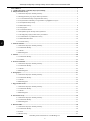 2
2
-
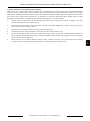 3
3
-
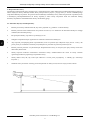 4
4
-
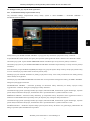 5
5
-
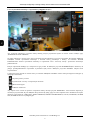 6
6
-
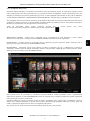 7
7
-
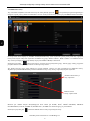 8
8
-
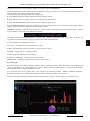 9
9
-
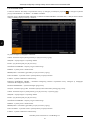 10
10
-
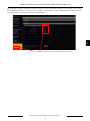 11
11
-
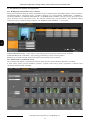 12
12
-
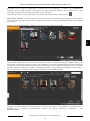 13
13
-
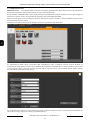 14
14
-
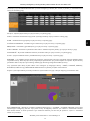 15
15
-
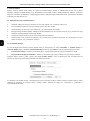 16
16
-
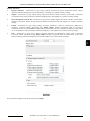 17
17
-
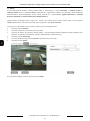 18
18
-
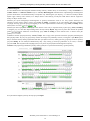 19
19
-
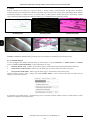 20
20
-
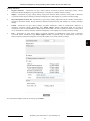 21
21
-
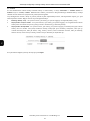 22
22
-
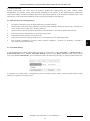 23
23
-
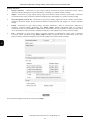 24
24
-
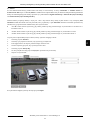 25
25
-
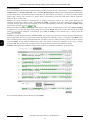 26
26
-
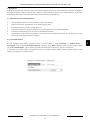 27
27
-
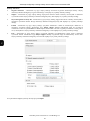 28
28
-
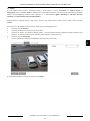 29
29
-
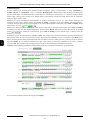 30
30
-
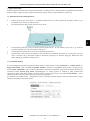 31
31
-
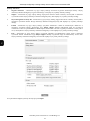 32
32
-
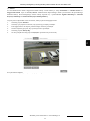 33
33
-
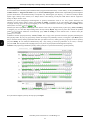 34
34
-
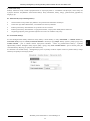 35
35
-
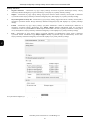 36
36
-
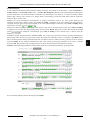 37
37
-
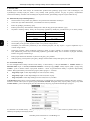 38
38
-
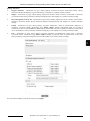 39
39
-
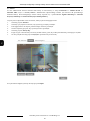 40
40
-
 41
41
-
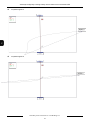 42
42
-
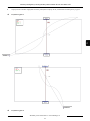 43
43
-
 44
44
-
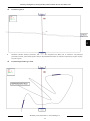 45
45
-
 46
46
-
 47
47
Powiązane dokumenty
-
Novus NVIP-5H-6502M/F Instrukcja obsługi
-
Novus NVR-6332-H2/F Instrukcja obsługi
-
Novus NVR-6332-H2/F Instrukcja obsługi
-
Novus NVR-6332-H2/F Instrukcja obsługi
-
Novus NVR-6332-H2/F Instrukcja obsługi
-
Novus NVIP-4SD-6540/25/F Instrukcja obsługi
-
Novus NVR-4408P8-H1/F-II Instrukcja obsługi
-
Novus NVR-4408P8-H1/F Instrukcja obsługi